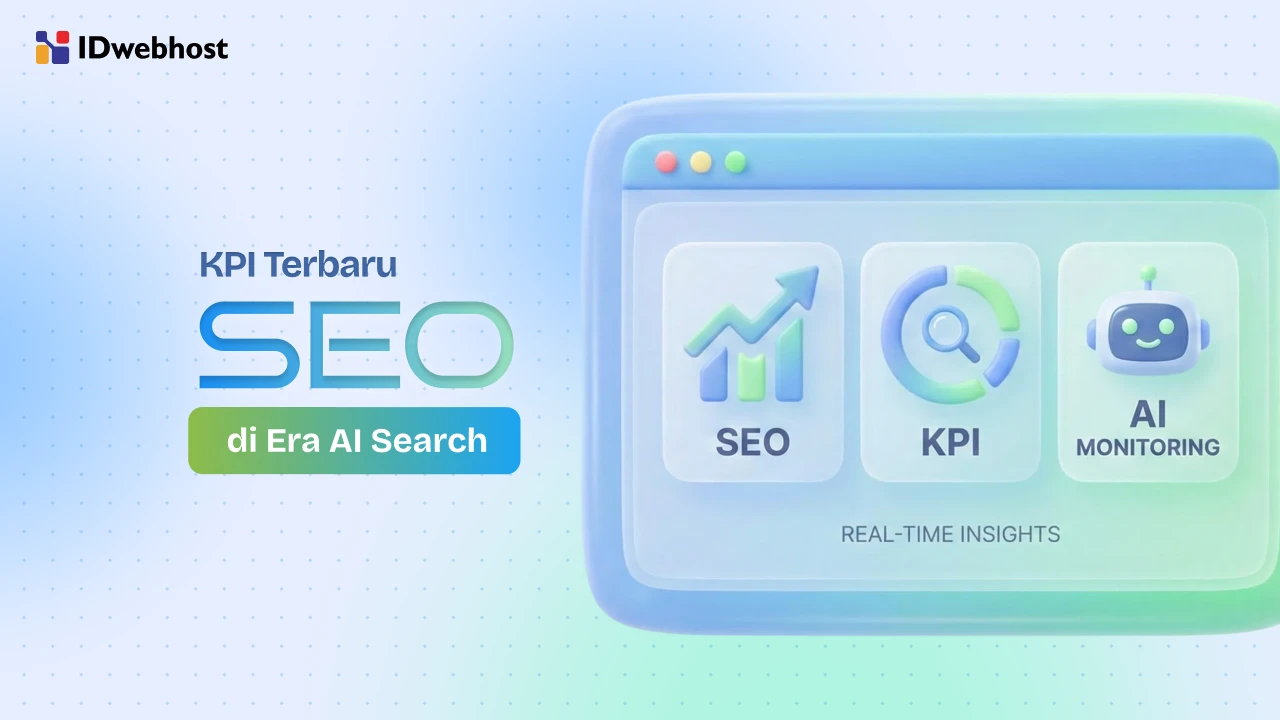GTmetrix Adalah: Panduan Lengkap Analisa Kecepatan Website

GTMetrix menggunakan sistem penilaian yang memberitahukan kepada Anda jika terjadi kesalahan pada website. Hal ini dapat terlihat membingungkan bagi sebagian orang yang masih awam, serta butuh waktu untuk mengerti setiap error message yang disajikan oleh GTMetrix.
Untuk mempelajari lebih lengkapnya, Anda dapat mengetahuinya pada pembahasan berikut ini.
- 1 Apa itu GTMetrix ?
- 2 Cara Kerja dan Lokasi Server GTMetrix
- 3 Analisis menggunakan GTMetrix Speed Test Tool
- 4 Analisa Penilaian Performa Berdasarkan GTMetrix Summary
- 4.1 1. Page Speed
- 4.2 2. Serve Scaled Images
- 4.3 3. Inline Small CSS
- 4.4 4. Inline Small JavaScript
- 4.5 5. Leverage Browser Caching
- 4.6 6. Serve Resources From a Consistent URL
- 4.7 7. Defer Parsing of JavaScript
- 4.8 8. Minify CSS and JavaScript dan Minify HTML
- 4.9 9. Optimize Images
- 4.10 10. Enable Gzip Compression
- 5 Kesimpulan
Apa itu GTMetrix ?
GTMetrix adalah sebuah tool yang bertujuan untuk membantu para pemilik website atau orang yang mengaudit suatu website untuk melihat performa website tsb dengan mudah. GTMetrix menjadi salah satu tool yang dapat memeriksa kecepatan website yang paling terkenal dan paling banyak digunakan selain Pingdom.
Dibandingkan dengan developer tool lainnya, GTMetrix lebih mudah digunakan, bahkan untuk pemula. GTMetrix memakai kombinasi Google PageSpeed Insights dan YSlow untuk mendapatkan nilai dan rekomendasinya.
Anda dapat menggunakan GTMetrix versi basic secara gratis dan berbayar. Tetapi untuk artikel ini, Anda dapat mempelajari versi gratis dari GTMetrix.
Cara Kerja dan Lokasi Server GTMetrix
Anda dapat menggunakan GTMetrix tanpa akun, tetapi sebagai rekomendasi Anda dapat membuat akun sendiri, agar mendapatkan beberapa fitur tambahan.
Anda dapat memilih lokasi pengecekan kecepatan website. Pemilihan lokasi ini merupakan hal yang krusial karena kecepatan website menjadi salah satu faktor penting dalam penilaian mesin pencari (search engine).
Baca Juga: Plugin Kecepatan WordPress Untuk Meningkatkan Performa Website
Jadi, pastikan Anda memilih lokasi pengecekan kecepatan yang disesuaikan dengan target audiens website Anda.
Beberapa lokasi yang tersedia adalah:
Dallas, USA Hong Kong London, UK Mumbai, India Sydney, Australia Sao Paulo, Brazil Vancouver, dan Canada.
Anda dapat menggunakan semua browser untuk menggunakan tools ini. Untuk menggunakan versi mobile, Anda perlu berlangganan premium plan GTMetrix.
GTMetrix juga menyediakan fasilitas kepada Anda agar dapat mengubah pengaturan kecepatan internet, sehingga Anda dapat mensimulasikan berbagai jenis koneksi supaya dapat melihat bagaimana mereka mempengaruhi loading time website Anda.
GTMetrix juga menyediakan pilihan untuk membuat sebuah video.Pilihan ini dapat membantu Anda saat melakukan debugging pada website Anda.
Pilihan lain yang mungkin ingin dapat Anda coba adalah dengan Adblock Plus. Jika Anda menjalankan jaringan iklan pihak ketiga contohnya Google AdSense, Anda bisa melakukan pengaktifan pada pilihan ini agar dapat melihat dampak penuh iklan pada sisi loading time website Anda.
Pilihan tambahan lainnya yang dapat Anda coba juga termasuk menghentikan onload test, kemampuan untuk mengirim cookie dengan request Anda, menggunakan otentikasi HTTP, dan juga kemampuan dalam memasukkan URL whitelist dan blacklist.
Analisis menggunakan GTMetrix Speed Test Tool
Sebuah halaman web umumnya memiliki aset material yang beragam contohnya HTML, JavaScript, CSS, dan juga berbagai gambar lainnya. Setiap faktor ini dapat membuat permintaan agar dapat menunjukkan apa yang dapat ditampilkan lihat di layar browser. Biasanya, semakin banyak permintaan yang dikirim, maka semakin lambat loading time website Anda.
Pada bagian ini, akan dijelaskan pada setiap bagian dari GTMetrix dan juga menjelaskan mengenai apa arti dari informasi yang diberikan tentang performa website Anda dan apa yang dapat Anda lakukan berdasarkan rekomendasi yang diberikan.
Perlu diingat juga untuk Anda, bahwa yang paling penting pada proses ini adalah bagaimana hasil speed test ini dapat membantu meningkatkan kecepatan website Anda, bukan nilai yang diberikan oleh GTMetrix ya.
Analisa Penilaian Performa Berdasarkan GTMetrix Summary
Setelah Anda menginputkan dan menganalisa URL website Anda pada kolom yang disediakan GTMetrix, Anda pun akan bisa mendapatkan laporan performa, termasuk PageSpeed Score, Yslow Score, Fully Loaded Time, Total Page Size, dan banyaknya permintaan yang bisa Anda dapatkan oleh website Anda.
Perlu diperhatikan juga bahwa hasil setiap tes kecepatan website dapat berbeda-beda. Anda dapat mencoba menginputkan alamat yang sama ke website Pingdom dan mendapat hasil yang lebih cepat.
Hasil tsb tidak bisa dikatakan salah karena tools ini mempunyai cara yang berbeda dalam menentukan loading time website.
Sejak Februari 2017, GTMetrix Speed Test memakai metode yang mereka kenal yaitu fully loaded time. Fully loaded time merupakan titik setelah Onload events dan tidak ada aktivitas jaringan kurang lebih selama 2 detik.
Sederhananya, sampai halaman Anda berhenti mentransfer data sebelum menyelesaikan pengujian, sehingga dapat menghasilkan waktu load page yang lebih konsisten.
Nah, supaya lebih memahami lagi pada bagian analisa GTMetrix, berikut beberapa metriks pada GTMetrix yang perlu Anda ketahui :
1. Page Speed
GTMetrix memakai peraturan yang sama dengan Google PageSpeed Insight yang dapat memberikan nilai pada website Anda. Rating yang bisa Anda dapatkan antara 0 sampai 100 (F sampai A).Anda juga akan mendapatkan lebih dari 25 rekomendasi.
2. Serve Scaled Images
Jika Anda mengupload gambar ke website, maka upayakan Anda untuk mengupload gambar dengan ukuran yang tepat agar tidak bisa diubah oleh CSS. Jika Anda membiarkan CSS untuk mengubah ukurannya, Anda akan mendapat rekomendasi yaitu berupa serve scaled image .
Bagi pengguna WordPress, secara default, terkadang untuk mengubah ukuran gambar ketika Anda mengupload gambar ke media library. Anda bisa mengubah pengaturannya di Settings > Media.
Dengan begini CSS tidak akan mencoba mengubah ukuran gambar Anda supaya sesuai dengan ukuran lebar website Anda. Anda juga dapat secara otomatis mengubah ukuran gambar dengan menggunakan plugin optimasi gambar.
3. Inline Small CSS
Inlining CSS ini biasanya tidak disarankan untuk diubah-ubah karena dapat berdampak meningkatkan ukuran download keseluruhan permintaan pada halaman Anda. Namun, jika website Anda berukuran kecil dengan permintaan minimal, langkah ini dapat meningkatkan performa website Anda. Untuk melakukan inlining dengan mudah, Anda juga dapat menggunakan plugin gratis seperti Autoptimize .
4. Inline Small JavaScript
Sama halnya dengan inlining small CSS, hal ini juga berfungsi sama juga pada inlining small JavaScript. Anda juga tidak disarankan untuk melakukan inlining small javascript ini karena dapat meningkatkan ukuran download keseluruhan permintaan pada halaman website Anda. Namun, langkah ini juga dapat meningkatkan performa website Anda jika website Anda memiliki ukuran yang kecil. Anda juga dapat melakukan optimasi inline small javascript ini dengan menggunakan plugin Autoptimize.
5. Leverage Browser Caching
Leverage browser caching merupakan salah satu rekomendasi untuk di otimasi pada perbaikan website kebanyakan orang. Hal ini bisa terjadi dikarenakan adanya kesalahan HTTP cache headers pada web server Anda. Jadi, Anda hanya dapat memperbaiki leverage browser caching jika Anda memiliki kontrol atas resource pada website Anda. Contohnya, jika Anda melihat permasalahan ini pada jaringan iklan pihak ketiga, Anda pun jadi tidak dapat melakukan apa-apa.
6. Serve Resources From a Consistent URL
Jika Anda melihat serve resources from a consistent URL pada laporan GTMetrix, berarti ada kemungkinan besar Anda mempunyai berbagai resources yang disebarkan dari URL yang sama. Hal ini biasanya terjadi dikarenakan apabila terdapat query string yang terlibat. Jadi jika permasalahan ini sudah teratasi, seharusnya sudah tidak lagi loading dua kali.
7. Defer Parsing of JavaScript
JavaScript dan CSS merupakan default yang dapat membuat pemblokiran. Hal ini berarti dapat mencegah supaya halaman web tidak dapat ditampilkan sampai diunduh dan diproses oleh browser. Defer attribute ini juga memberitahu browser agar dapat menunda download resource sampai penguraian HTML dapat selesai. Untuk memperbaiki permasalahan ini , Anda dapat menggunakan plugin Autoptimize atau Async JavaScript.
8. Minify CSS and JavaScript dan Minify HTML
Minifikasi merupakan proses penghilangan semua karakter yang tidak lagi dibutuhkan pada sebuah source code tanpa mempengaruhi kegunaannya. Karakter yang dimaksud seperti line breaks, empty space, indents, dan lain sebagainya. Anda dapat melakukan minifikasi agar bisa membantu memperkecil size sebuah data dan mempercepat proses download, penguraian, dan juga pada proses eksekusi. Untuk melakukan minifikasi CSS, JavaScript, dan HTML Anda bisa memakai plugin seperti WP Fastest Cache .
9. Optimize Images
Idealnya, setiap gambar butuh untuk dikompres dan dioptimasi sebelum diupload ke WordPress. Akan tetapi sayangnya, terkadang para admin atau pengelola website terkadang untuk melakukan hal ini. Salah satu solusi agar dapat membantu Anda adalah dengan menginstal plugin optimasi gambar.
Plugin ini dapat membantu Anda dalam mengkompres gambar secara otomatis, mengubah ukuran jika diperlukan, dan juga memastikan bahwa tidak berukuran terlalu besar.
10. Enable Gzip Compression
Gzip merupakan format file dan sebuah aplikasi yang dapat digunakan untuk compression dan decompression pada sebuah file. Kompresi GZIP dapat diaktifkan pada sisi server dan dapat berpotensi untuk pengurangan ukuran lebih lanjut untuk file HTML, stylesheets, dan juga JavaScript.
GZIP tidak dapat bekerja untuk gambar karena hal tsb sudah dikompres dengan cara yang berbeda. Kemudian solusi untuk optimasi paling mudah yang dapat Anda lakukan adalah jika Anda menggunakan WordPress.
Kesimpulan
Dengan mempelajari bagaimana alat uji kecepatan GTmetrix ini, Anda pun bisa dapat dapat membantu Anda dalam membuat keputusan berdasarkan data dan juga dalam hal memperbaiki performa website.
Semoga bermanfaat
Anda juga dapat mengetahui terus perkembangan informasi seputar teknologi dan bisnis di bagian blog IDwebhost secara gratis,
Anda juga bisa menghubungi IDwebhost untuk mendapatkan layanan web hosting dan domain untuk kebutuhan bisnis Anda yang mempunyai promo setiap harinya. Salam!